Lapsilukon poistaminen käytöstä tablet-laitteellasi
 Lapsilukko on välttämätön työkalu vanhemmille, jotka ovat huolissaan siitä, mitä sisältöä heidän lapsensa katselee, mitä sovelluksia he käyttävät ja mitä he pelaavat. Tämän toiminnon ansiosta voit osittain tai kokonaan estää pääsyn sivustoihin, sovelluksiin tai tietoihin, joita ei ole tarkoitettu alaikäisille lapsille ja nuorille. Lapsilukko on käytettävissä laitteissa, kuten Android-puhelimissa ja -tableteissa, Apple-laitteissa ja henkilökohtaisissa tietokoneissa, joissa on Windows-käyttöjärjestelmä.
Lapsilukko on välttämätön työkalu vanhemmille, jotka ovat huolissaan siitä, mitä sisältöä heidän lapsensa katselee, mitä sovelluksia he käyttävät ja mitä he pelaavat. Tämän toiminnon ansiosta voit osittain tai kokonaan estää pääsyn sivustoihin, sovelluksiin tai tietoihin, joita ei ole tarkoitettu alaikäisille lapsille ja nuorille. Lapsilukko on käytettävissä laitteissa, kuten Android-puhelimissa ja -tableteissa, Apple-laitteissa ja henkilökohtaisissa tietokoneissa, joissa on Windows-käyttöjärjestelmä.
Mutta kuinka voit poistaa aiemmin asetetut rajoitukset käytöstä? Tähän on monia syitä, alkaen uuden laitteen ostamisesta lapselle ja päättyen lapsesi banaaliseen kasvuun. Yleisimmät ja yksinkertaisimmat menetelmät käsitellään alla.
Artikkelin sisältö
Lapsilukon poistaminen iPhonesta, iPadista ja iPod Touchista
Näissä laitteissa lapsilukkotoiminto sijaitsee pääasetuksissa ja sitä kutsutaan nimellä "Rajoitukset". Poistaaksesi sen käytöstä, sinun on muistettava salasana, jota käytettiin myös tämän toiminnon aktivoinnissa. Siirry asetuksista kohtaan Yleiset, etsi sitten Rajoitukset ja valitse Sammuta. Nyt sinun on syötettävä salasanasi.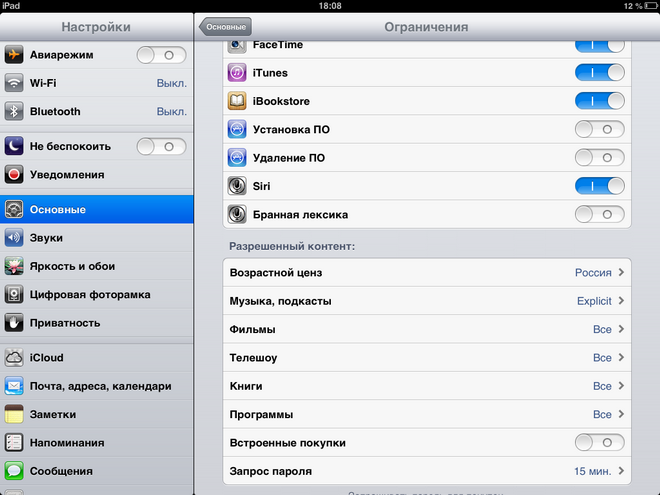
Mutta usein käyttäjät unohtavat salasanansa eivätkä tiedä kuinka palauttaa se.Voit tehdä tämän käyttämällä ohjelmia, joiden avulla voit kopioida tietoja laitteesi sovelluksista tietokoneellesi, kun olet yhteydessä siihen. Yksi suosituimmista tämän tyyppisistä ohjelmista on nimeltään iBackupBot, ja se on saatavilla iTunesissa. Jos et pysty palauttamaan salasanaasi ja sinun on poistettava lapsilukko käytöstä, seuraavat vaiheet auttavat sinua.
- asetuksista löydämme pilvitallennustilan ja poistamme viestintään käytettävissä olevien laitteiden haun;
- käyttämällä iTunesin laiteluetteloa, valitse haluamasi laite ja aktivoi yhteys tietokoneeseen;
- Luo varmuuskopio Tarkista-välilehdellä;
- vasta nyt lataamme ja asennamme tarvittavan sovelluksen tietokoneeseen ja käytämme sitä äskettäin luodun kopion avaamiseen;
- Siirry seuraavaksi järjestelmätiedostoihin ja valitse kotiverkkotunnus ja siirry sitten kirjastoon ja sen asetuksiin;
- täältä sinun on löydettävä tiedosto nimeltä com.apple.springboard.plist ja avattava se ohjelman sisäänrakennetulla editorilla;
- katso näppäinkomentojen antamaa koodia ja etsi dict-päätteistä riviä;
- alla olevalle riville lisäämme SBParentalControlsPIN, ja sen alle ilmoitamme uuden salasanan, esimerkiksi 1234;
- Jatka nyt samassa ohjelmassa, palauta laitteesi muokatusta varmuuskopiosta ja odota, kunnes laite käynnistyy uudelleen.
Tärkeä! Kun olet syöttänyt uuden salasanan, sinun on tallennettava tiedosto, muuten tekemäsi työ ei tallennu ja muutokset eivät tule voimaan.
Lapsilukon poistaminen käytöstä Android-tabletissa
Kaava lapsilukon poistamiseksi käytöstä tämän järjestelmän laitteissa eroaa hieman yllä olevasta. Joten toiminnon poistamiseksi käytöstä, sinun on myös muistettava aiemmin asetettu salasana.Sen avulla voit kirjautua päätilillesi ilman aiemmin asetettuja rajoituksia.
Jos ohjaustoiminto rajoitti pääsyä tiettyihin sovelluksiin, voit poistaa rajoituksen käytöstä asetuksissa olevasta Käyttäjät-valikosta. Täällä voit joko poistaa rajoitukset kokonaan tai muokata luetteloa sovelluksista ja tiedostoista, joihin tällä käyttäjäprofiililla ei ole pääsyä.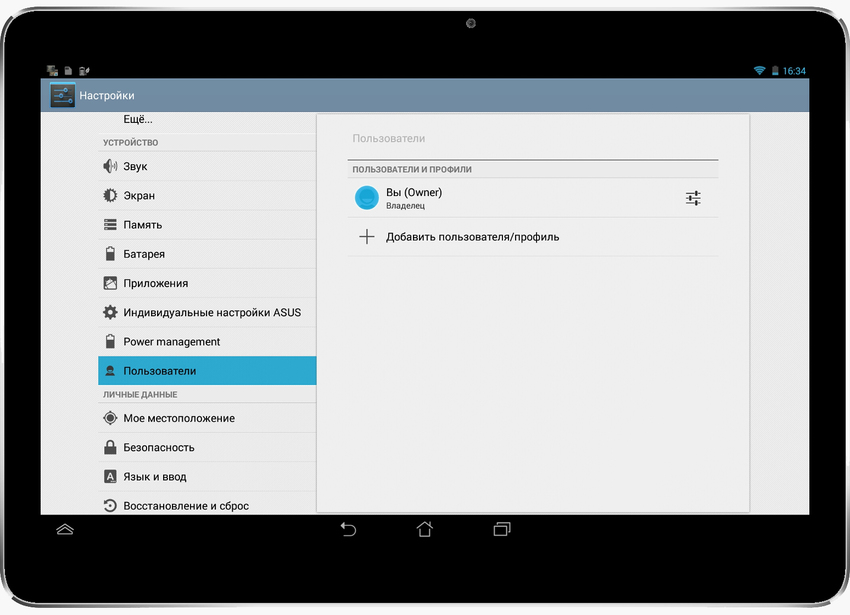
Jos tablet-laitteellasi voi hallita sovellusten ostoja ja latauksia Google Playn kautta, sitten voit poistaa sen käytöstä samalla tavalla sovelluksen pääsyasetusten kautta.
Jos et edelleenkään muista salasanaa, voit käyttää menetelmää käynnistämällä uudelleen ja käynnistämällä sitten vikasietotilassa. Tämä menetelmä toimii lähes kaikissa tämän alustan laitteissa:
- sammuta laite ja paina käynnistyspainiketta;
- Kun järjestelmä latautuu, pidä äänenvoimakkuuspainikkeita painettuna, sekä ylös että alas samanaikaisesti;
- Jos kaikki on tehty oikein, kun kytket sen päälle, sanat "safe mode" tai "Safe Mode" ilmestyvät näytölle.
Voit palata tilaan nykyisillä ohjausasetuksilla käynnistämällä tabletin uudelleen.





